Khi chiếc Smart TV của bạn gặp vấn đề kết nối Wi-Fi chập chờn, thay vì vội vàng đổ lỗi cho TV, đã đến lúc bạn nên nhìn nhận lại chính hệ thống Wi-Fi của mình. Chín trên mười trường hợp, nguyên nhân cốt lõi lại nằm ở bộ định tuyến (router). Mặc dù việc khởi động lại đơn giản đôi khi có thể giải quyết được vấn đề, nhưng để khắc phục triệt để các sự cố Wi-Fi phức tạp hơn trên Smart TV, chúng ta cần những giải pháp tinh tế và hiệu quả hơn.
Bài viết này từ khoahoccongnghe.net sẽ cung cấp cho bạn 5 phương pháp đã được kiểm chứng, giúp bạn cải thiện và ổn định kết nối Wi-Fi cho Smart TV, đảm bảo trải nghiệm giải trí không bị gián đoạn. Từ những bước cơ bản đến các tùy chỉnh nâng cao trong cài đặt mạng, bạn sẽ tìm thấy giải pháp phù hợp để đưa chiếc TV thông minh của mình trở lại trạng thái hoạt động tốt nhất.
1. Khởi Động Lại Router và Smart TV: “Làm Mới” Kết Nối
Phương pháp mà tôi thường gọi là “làm sạch hoàn toàn” (clean slate), việc khởi động lại cả router và Smart TV sẽ giúp loại bỏ mọi tệp tạm thời còn sót lại, ngăn chúng gây cản trở kết nối mạng. Đối với cả hai thiết bị, bạn hãy tìm dây nguồn và rút phích cắm trong khoảng 60 giây. Trong lúc router đang thiết lập lại kết nối, hãy chuyển sang Smart TV của bạn.
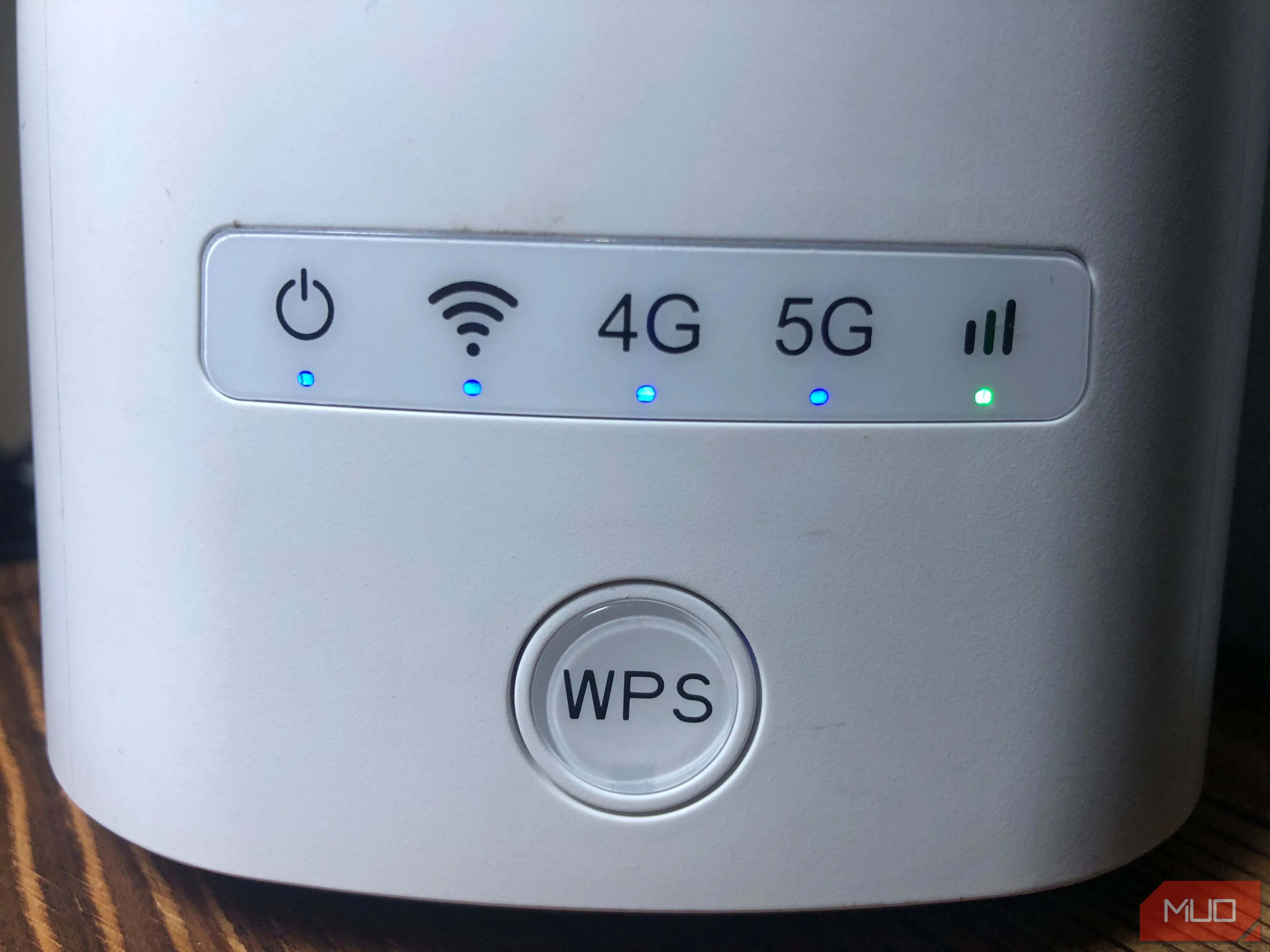 Router Wi-Fi màu trắng với nút WPS lớn ở mặt trước, thể hiện thiết bị mạng gia đình.
Router Wi-Fi màu trắng với nút WPS lớn ở mặt trước, thể hiện thiết bị mạng gia đình.
Trong menu chính của Smart TV, bạn sẽ tìm thấy mục cài đặt mạng – nơi bạn đã sử dụng để kết nối Wi-Fi lần đầu. Ví dụ, trên Smart TV Vizio của tôi, cài đặt mạng nằm dưới phần “Network”. Mục tiêu là xóa hoàn toàn mạng gia đình của bạn khỏi danh sách đã lưu, sau đó thiết lập lại kết nối mới. Nếu chúng ta đang hướng tới một khởi đầu “sạch”, việc loại bỏ các cài đặt mạng cũ cũng là điều cần thiết.
Khi mọi thứ đã trực tuyến trở lại, bạn có thể kiểm tra xem việc khởi động lại router có phải là giải pháp bằng cách thử mở một ứng dụng hoặc phát nội dung trực tuyến. Theo kinh nghiệm của tôi, rất ít khi tôi phải tiến xa hơn bước này. Trong trường hợp khẩn cấp nhất, bạn có thể cân nhắc khôi phục cài đặt gốc (factory default reset) cho Smart TV. Tuy nhiên, hãy lưu ý rằng điều này sẽ xóa toàn bộ dữ liệu của bạn, bạn sẽ cần đăng nhập lại vào các dịch vụ xem phim trực tuyến và cấu hình lại mạng. Các cài đặt hình ảnh của bạn cũng sẽ bị xóa, nhưng đây có thể là lựa chọn cuối cùng để giải quyết triệt để các vấn đề kết nối.
2. Tối Ưu Vị Trí Router hoặc Sử Dụng Bộ Mở Rộng Wi-Fi (Extender)
Đây từng là vấn đề lớn nhất đối với tôi. Hóa ra, khi ngôi nhà của bạn được xây với nhiều phòng và sử dụng vật liệu gỗ cũ kỹ, tín hiệu Wi-Fi có thể trở nên rất chập chờn. Sau khi tôi di chuyển router đến một vị trí tốt hơn và kết nối thêm một vài bộ mở rộng Wi-Fi như Xfinity xFi Pods, Smart TV của tôi đã có kết nối ổn định hơn rất nhiều. Thực tế, các xFi Pod này còn có cổng Ethernet, điều mà tôi đã tận dụng triệt để.
 Bộ mở rộng sóng Wi-Fi (Wi-Fi extender) Xfinity xFi Pod cắm vào ổ điện, giúp tăng cường tín hiệu mạng.
Bộ mở rộng sóng Wi-Fi (Wi-Fi extender) Xfinity xFi Pod cắm vào ổ điện, giúp tăng cường tín hiệu mạng.
Về cơ bản, mọi thứ đều xoay quanh vị trí đặt thiết bị. Router của bạn nên được đặt gần hoặc tại vị trí trung tâm nhất của ngôi nhà. Đối với các bộ mở rộng Wi-Fi, bạn nên đặt chúng cách đều router, giống như bạn đang tạo ra một “mạng lưới kỹ thuật số” bao phủ khắp ngôi nhà, giúp tín hiệu internet có thể đến được cả những “góc chết”. Có nhiều cách khác để tăng cường tín hiệu Wi-Fi của bạn, cũng như các bộ mở rộng Wi-Fi tự chế (DIY) nếu bạn có kỹ năng.
3. Thay Đổi Cài Đặt DNS trên Smart TV để Cải Thiện Tốc Độ và Truy Cập Nội Dung
Khi Smart TV của bạn truy cập một dịch vụ như Netflix, nó thực hiện điều này thông qua một máy chủ DNS. Hệ thống tên miền (Domain Name System – DNS) về cơ bản là dịch vụ giúp dịch các địa chỉ web dễ đọc thành các địa chỉ IP được sử dụng để định vị dữ liệu trên internet. Nhà cung cấp dịch vụ internet (ISP) của bạn thường đặt giá trị DNS mặc định, nhưng điều này không phải lúc nào cũng tối ưu. Không chỉ giúp tối ưu hóa cài đặt DNS để cải thiện Wi-Fi, mà bạn còn có thể truy cập nội dung bị giới hạn địa lý nữa!
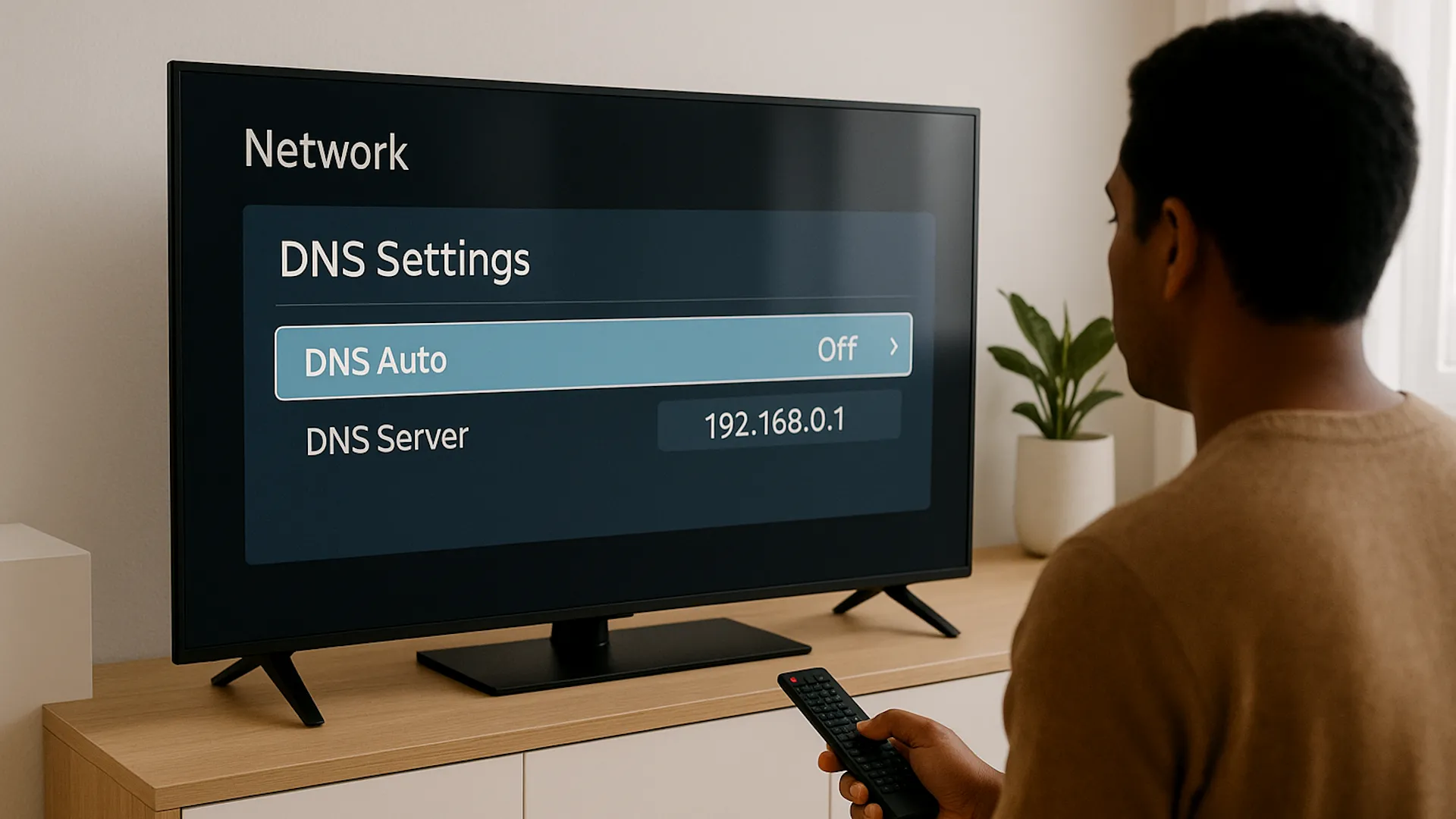 Màn hình cài đặt DNS trên Smart TV, cho phép người dùng thay đổi địa chỉ máy chủ DNS.
Màn hình cài đặt DNS trên Smart TV, cho phép người dùng thay đổi địa chỉ máy chủ DNS.
Giả sử bạn có thể truy cập được, bạn sẽ tìm thấy các tùy chọn DNS ẩn trong cài đặt mạng của Smart TV. Bạn nên đặt IP thành “tĩnh” (static) và khi có thể, hãy tự thiết lập địa chỉ DNS. Máy chủ DNS nhanh và an toàn của Cloudflare là 1.1.1.1 chẳng hạn, mặc dù có nhiều máy chủ DNS khác đáng tin cậy để bạn lựa chọn. Việc này có thể giúp giải quyết các vấn đề liên quan đến độ phân giải tên miền chậm, từ đó cải thiện tốc độ tải nội dung trên Smart TV của bạn.
4. Ưu Tiên Smart TV Bằng Tính Năng QoS (Quality of Service) Của Router
Giả sử router của bạn có tính năng Chất lượng dịch vụ (Quality of Service – QoS), việc đánh dấu Smart TV của bạn là một thiết bị ưu tiên sẽ cấp cho nó một phần băng thông lớn hơn. Điều quan trọng là bạn cần biết các tính năng của router của mình từ trước, nhưng để truy cập QoS, bạn thường sẽ làm theo các bước sau:
 Bàn tay đang cầm một bộ định tuyến (router) và cho thấy mặt sau với các cổng kết nối, minh họa việc truy cập thiết bị.
Bàn tay đang cầm một bộ định tuyến (router) và cho thấy mặt sau với các cổng kết nối, minh họa việc truy cập thiết bị.
- Xác định địa chỉ IP truy cập cài đặt router: Bạn có thể tìm thấy địa chỉ này trên nhãn dán ở mặt dưới hoặc mặt sau của router. Đây thường là một địa chỉ IP nội bộ như 192.168.1.1 hoặc 192.168.0.1.
- Truy cập vào trình duyệt: Nhập địa chỉ IP đó vào thanh địa chỉ của trình duyệt web và nhấn Enter.
- Đăng nhập và tìm cài đặt QoS: Sau khi đăng nhập bằng tên người dùng và mật khẩu của router (thường cũng ghi trên nhãn), hãy tìm kiếm mục cài đặt Quality of Service (QoS), thường nằm trong phần cài đặt mạng hoặc cài đặt mạng nâng cao. Nó có thể được liệt kê dưới các tên khác như WMM hoặc Bandwidth Control.
Quá trình bật QoS sẽ khác nhau tùy theo từng thương hiệu router. Nếu router của bạn có tùy chọn QoS, bạn sẽ thấy Smart TV của mình được liệt kê trong số các thiết bị đã kết nối và có thể điều chỉnh băng thông của nó phù hợp. Nếu bạn có kiến thức về tốc độ Wi-Fi của mình, bạn sẽ dễ dàng hơn trong việc đặt các giá trị thích hợp. Đây là phương pháp tôi ưa thích, bên cạnh việc tạo một mạng riêng, vì đôi khi tôi truyền phát nội dung 4K và chỉ muốn có thêm băng thông để ngăn chặn tình trạng bộ đệm (buffering). Gia đình tôi cũng không phàn nàn về Wi-Fi chậm, vì vậy họ dường như không bận tâm.
5. Tạo Mạng Riêng (Guest Network) Cho Smart TV để Tăng Cường Bảo Mật và Hiệu Suất
Thay vì tạo một hệ thống phân cấp thiết bị, việc phân đoạn mạng gia đình của bạn là một cách tuyệt vời để tối đa hóa bảo mật và cải thiện kết nối cho Smart TV. Việc này tương tự như khi bạn thiết lập một mạng Wi-Fi khách để giữ an toàn cho mạng chính của mình.
 Nhiều điện thoại thông minh đang kết nối với mạng Wi-Fi khách (Guest Wi-Fi), biểu thị việc phân tách mạng.
Nhiều điện thoại thông minh đang kết nối với mạng Wi-Fi khách (Guest Wi-Fi), biểu thị việc phân tách mạng.
Tạo một mạng khách không khác biệt nhiều so với việc bật Quality of Service (QoS) trong cài đặt router hoặc, trong trường hợp của tôi, truy cập tính năng đó thông qua ứng dụng Xfinity. Nhà cung cấp dịch vụ internet của bạn có thể có một ứng dụng tương tự. Nếu không, bạn sẽ nhập địa chỉ IP của router vào trình duyệt và tạo Wi-Fi khách từ cài đặt mạng. Bằng cách này, Smart TV của bạn sẽ có một “không gian” mạng riêng, ít bị cạnh tranh băng thông từ các thiết bị khác như điện thoại, máy tính bảng hay laptop, từ đó cải thiện đáng kể sự ổn định và tốc độ kết nối.
Nếu cuối cùng, các vấn đề Wi-Fi của Smart TV chỉ là sự cố nhất thời, tôi vẫn khuyên bạn nên áp dụng các tùy chọn này như một biện pháp phòng ngừa, đặc biệt là với việc điều chỉnh mức độ ưu tiên của router hoặc sử dụng một mạng chuyên dụng cho Smart TV của bạn. Điều này sẽ đảm bảo trải nghiệm giải trí trên chiếc TV thông minh của bạn luôn mượt mà và không bị gián đoạn.
Hãy chia sẻ kinh nghiệm của bạn trong việc khắc phục lỗi Wi-Fi trên Smart TV ở phần bình luận bên dưới, hoặc khám phá thêm các bài viết chuyên sâu khác về tối ưu hóa mạng gia đình tại KhoaHocCongNghe.net!